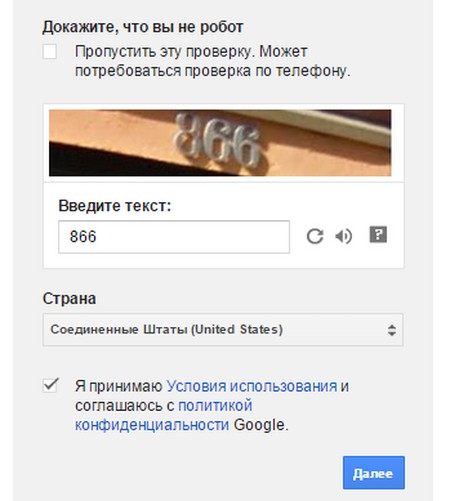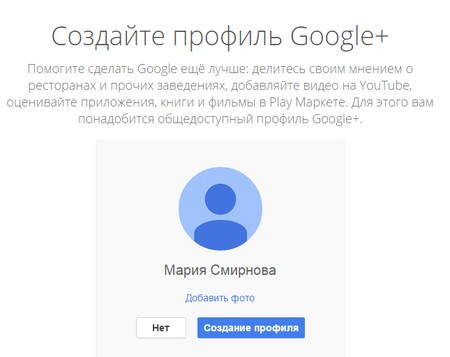Google – передовой поисковый сервис, давно изменивший способ взаимодействия с интернетом. Именно здесь впервые ввели поиск по картинкам, предусмотрели голосовое обращение к поисковой строке и даже разбавили классический синтаксис запросов новыми ключевыми словами, доменами и типами файлов.
И хотя раньше использовать предлагаемые функции разработчики из Google предлагали без регистрации и авторизации, с недавних пор зарегистрированная учетная запись открывает невиданный простор к информационной и развлекательной деятельности: здесь и доступ к бесплатному облачному хранилищу и адресу электронной почты, социальной сети Google Plus и цифровому магазину Google Play, в котором хранятся фильмы, книги, музыка и игры для смартфонов и планшетов с операционной системой Android. А еще Google поможет сохранить пароли, закладки и часто посещаемые страницы и синхронизировать между доступной техникой.
Единственное препятствие, встающее на пути к перечисленным преимуществам – номер мобильного телефона. С 2018 года в целях борьбы со спамом и мошенниками разработчики специально ввели проверку с помощью двухфакторной аутентификации по проверочному коду, который пересылается на номер мобильного телефона в виде короткого SMS-сообщения без возможности пропуска подобного шага регистрации. К счастью, подобное ограничение все же можно обойти, причем сразу несколькими способами.
Регистрация на официальном сайте
Подготовка новой учетной записи Google должна происходить в чистом, избавленном от Кэша и Cookies браузере Google Chrome. Если же история еще где-то хранится, придется провести дополнительную очистку, нажав комбинацию клавиш CTRL + H, а затем, оказавшись в меню «История», в левой части интерфейса выбрать пункт «Очистить историю».
Из предлагаемых вариантов важно сначала перейти на вкладку «Дополнительные».
А после проставить галочки напротив пункта «Файлы Cookie» и «Кэш».
Если подготовка завершена, пора переходить к сути:
В правом верхнем углу нажать на иконку, изображающую выбор профиля.
А после того как дополнительное меню загрузится, выбрать пункт «Войти в Chrome.
Далее выбор сводится или к авторизации с помощью логина и пароля, или регистрации, доступной по кнопке «Создать аккаунт».
Следующий этап напрямую зависит от того, насколько тщательно пройдена подготовка.
Если Google Chrome чист и избавлен от Cookie и Кэша, на этапе ввода номера телефона появится кнопка «Пропустить», на которую и остается нажать.
Взаимодействие со смартфонами и планшетами
Альтернативный способ зарегистрироваться, не используя браузер и персональные компьютеры, – обратиться к параметрам техники, работающей на Android:
Первый шаг – перейти к «Настройкам» с ярлыка на рабочем столе и в появившемся меню выбрать пункт «Аккаунты».
В появившемся разделе выбрать пункт «Google».
Если в системе не зарегистрированы учетные записи, на экране сразу появится меню авторизации и кнопка «Создать аккаунт».
В альтернативном случае сначала придется разлогиниться.
Стартовый этап регистрации стандартный – придется поделиться информацией о возрасте и поле, а затем нажать кнопку «Далее».
А вот дальше – момент истины.
Разработчики предложат ввести или адрес электронной почты, или мобильный телефон. Выбирать нужно первый вариант.
А после перехода к следующему шагу – сразу же нажать «Пропустить».
Использование эмулятора
Создать аккаунт Гугл без номера телефона можно еще и с помощью эмулятора Nox App Player , если смартфона и планшета с Android не оказалось под рукой, а вариант с использованием браузера не сработал. Порядок регистрации через эмулятор в точности повторяет алгоритм, описанный выше, поэтому сосредоточиться стоит на других вещах:
Подготовка. Загрузить эмулятор Nox App Player нужно с официального сайта (https://ru.bignox.com/) в любой каталог на жестком диске, а после – запустить двойным нажатием на получившийся файл с расширением *exe.
Инсталляция. С появлением установщика достаточно поставить галочку напротив пункта «Принять соглашение», а затем – нажать на кнопку «Начать установку» и следовать за подсказками (опция с перезаписью появляется в тех случаях, когда в каталоге с документами уже доступна информация об эмуляторе).
Запуск. После пробного запуска Nox App Player уведомление о регистрации аккаунта Google не появится. Генерацию нового профиля придется инициировать вручную – с помощью ярлыка Google Play.
А дальше – стандартная регистрация как в способе со смартфоном на Андроид.
Использование фейкового номера
Если зарегистрировать аккаунт Гугл без телефона не получается ни одним из описанных способов, остается последний вариант – использование сервисов, предоставляющих временные виртуальные времена, которые нужны для получения SMS с кодом подтверждения при регистрациях:
В первую очередь придется инициировать стандартную регистрацию аккаунта Google в браузере и дойти до пункта ввода номера телефона. Но уже вместо использования кнопки «Пропустить» выбрать вариант «Добавить номер» (впрочем, выбора и не будет).
Далее – переход на сервис Qealty (https://www.qealty.ru/), где 2–3 раза в день выкладываются 5–7 бесплатных номеров, пригодных для регистрации. Цель – перепробовать доступные варианты и какой-нибудь номер сделать активным.
Дальше останется получить SMS с оповещением и проверочным кодом и закончить регистрацию.
Важно! Использование подобных фейковых номеров рискованно, если в дальнейшем учетная запись станет использоваться для хранения конфиденциальной информации. Ведь доступ к бесплатным виртуальным телефонам никем не ограничен, а значит, у мошенников – полный доступ к настройкам и даже параметрам безопасности. Лучше используйте другие способы создания профиля или зарегистрируйтесь через эмулятор Nox App Player.
Как подсказывает практика, зарегистрировать аккаунт Google без номера телефона по-прежнему можно разными способами – смартфоны или планшеты с Android, специально подготовленный браузер, эмуляторы и даже фейковые номера – подходящие варианты, кажется, никогда не иссякнут!
Как создать аккаунт в Гугл Маркете
Для полноценного использования неограниченных ресурсов Google Play Маркет необходимо пройти процедуру регистрации и создать персональный аккаунт. На весь процесс вы потратите от силы минут 30, после чего можете сразу приступать к скачиванию любых приложений. Плей маркет располагает широким выбором как бесплатных, так и платных продуктов, которые сделают работу с телефоном еще интереснее.
Как создать аккаунт в гугле без телефона
Прежде чем создавать собственный аккаунт в гугл плей, необходимо зарегистрироваться в системе Google. Сделать это можно при помощи телефона и без него (как добавить аккаунт в телефон описано в следующей главе).
Создание аккаунта Google состоит из нескольких этапов:
- В адресной строке браузера наберите https://accounts.google.com/signup и перейдите на страницу регистрации.
- Введите личные данные и заполните все обязательные поля.
- Введите капчу, чтобы доказать, что вы реальный человек и поставьте галочку напротив пункта о принятии соглашения.
- Теперь можно перейти к созданию личного профиля – установить аватар, указать личную информацию и контактные данные, чтобы ваши знакомые могли быстрее вас найти.
- После нажатия на кнопку «Создать профиль» и установки аватара вы перейдете на страницу успешного завершения процедуры.
Теперь вы имеете доступ к различным приложениям и можете подписываться на каналы YouTube. Также вы получили новый адрес электронной почты gmail.
Как добавить аккаунт google на телефон
Добавление созданного Google аккаунта на мобильный телефон необходимо, если вы хотите покупать или скачивать контент. Обращаем ваше внимание, что на один телефон можно добавить сразу несколько аккаунтов.
Процедура добавления гугл аккаунта на телефон довольно проста:
- Зайдите в меню настроек на телефоне.
- Перейдите в раздел «Учетные записи» или «Аккаунты» и нажмите «Добавить учетную запись» («Добавить аккаунт» соответственно).
- В появившемся списке найдите Google.
- Если у вас имеется аккаунт гугл, нажмите на кнопку «Существующий», чтобы внести его в телефон (как в нашем случае). Если аккаунта нет, его можно создать прямо с телефона, нажав на кнопку «Новый».
- Нажмите на кнопку «Существующий» и введите данные своего ранее созданного на компьютере аккаунта – адрес электронной почты gmail и пароль для входа в систему.
- Примите условия соглашения и дождитесь входа в систему.
- Когда вы вошли в свой аккаунт, задайте настройки синхронизации с остальными учетными записями, контактами, приложениями на телефоне и т.д.
Поздравляем! Вы успешно перенесли свой гугл аккаунт в телефон, и теперь можно приступить к работе в Play Маркете.
Как создать аккаунт гугл плей
Отдельное создание аккаунта в Google Play не требуется. Достаточно лишь зарегистрироваться в системе и активировать учетную запись на телефоне. Зайдите в Play Маркет, в левом верхнем углу нажмите на горизонтальные полосы и посмотрите свой персональный аккаунт.
Здесь вы можете задать настройки автоматического обновления приложений, создать свой список желаний, обозначив заинтересовавшие вас программы или игры и выполнять другие доступные действия. Интуитивно понятный интерфейс позволяет быстро ориентироваться даже самым неопытным пользователям.